Für Transportverschlüsselung und Authentisierung wird ein X.509-Zertifikat benötigt.
Es gibt zwei Ansätze für die Erstellung eines X.509-Zertifikats für SSO mit Kerberos SNC erstellen:
- Ein von einer (internen) Zertifizierungsstelle (CA) freigegebenes Zertifikat
- Ein selbst signiertes Zertifikat (self-signed certificate)
Hinweis: In Testumgebungen können Sie ein selbst signiertes Zertifikat verwenden. Für Ihre Produktionsumgebung wird ein von einer (internen) Zertifizierungsstelle (CA) freigegebenes Zertifikat empfohlen.
X.509-Zertifikat für SSO mit Kerberos SNC erstellen #
Lassen Sie ein TLS Zertifikat von Ihrem IT-Netzwerk-Team unter Beachtung folgender Punkte erstellen:
- In der Zertifikatseigenschaft “Subject Alternative Name” muss der DNS Name des Servers stehen, auf dem der Windows-Service (z.B. Xtract Universal Service oder Board Connector Service) läuft.
- Das Zertifikat muss im Windows Certificate Store auf dem Server hinterlegt werden, auf dem der Windows-Service läuft.
- Das Zertifikat muss den Hostnamen des Servers in der Common-Name (CN) Eigenschaft enthalten.
Tipp: Um den Common-Name (CN) des Zertifikats anzeigen zu lassen, doppelklicken Sie auf das Zertifikat im Cetrificate Manager und navigieren Sie zum Tab Details.
X.509-Zertifikat für SSO mit Client-Zertifikaten erstellen #
Lassen Sie ein Enrolment Agent Zertifikat von Ihrem IT-Netzwerk-Team unter Beachtung folgender Punkte erstellen:
- Das Zertifikat authorisiert die Beantragung von Client-Zertifikaten über “Enroll on Behalf of…”
- Das Zertifikat muss im Windows Certificate Store auf dem Server hinterlegt werden, auf dem der Windows-Service läuft.
X.509-Zertifikat einbinden #
- Importieren Sie das Zertifikat über die Microsoft Management Console (mmc) in den Windows Certificate Manager.
Im abgebildeten Beispiel lautet der Servername “TODD”: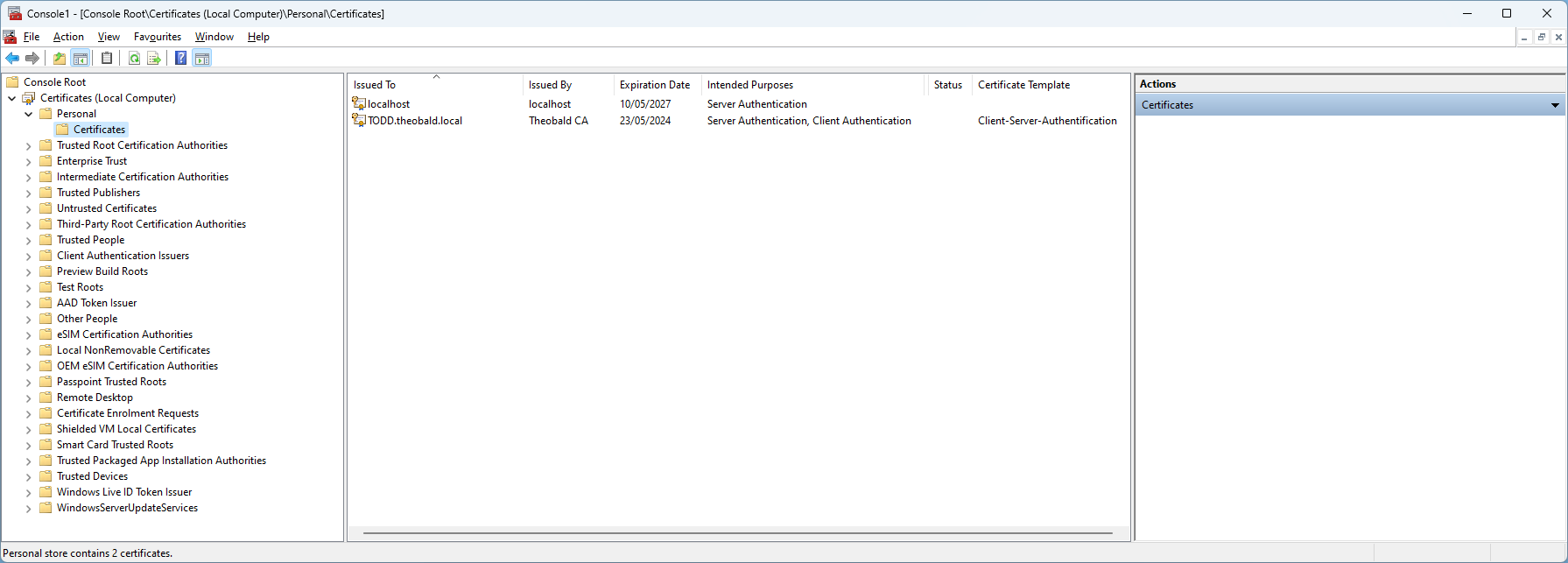
- Verweisen Sie auf das Zertifikat im Designer unter Server > Settings > Tab Web Server > [Select X.509 certificate].
Der Name des aktuell gespeicherten Zertifikats wird im unteren Bereich des Fensters angezeigt.
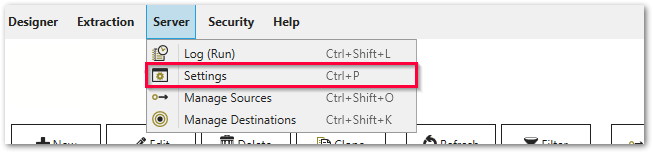
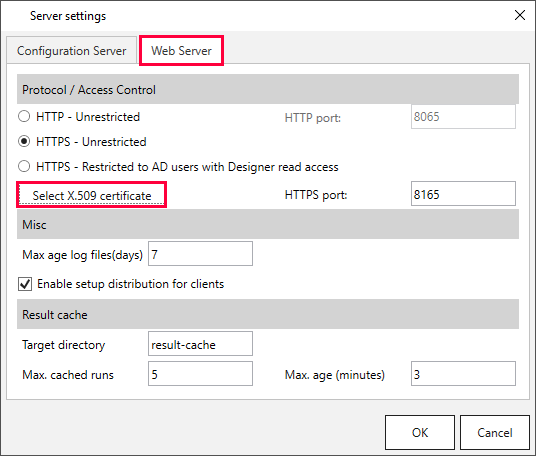
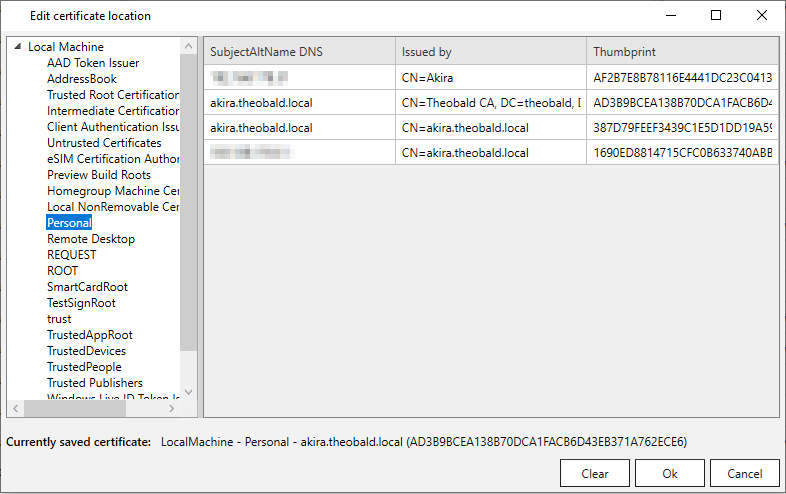
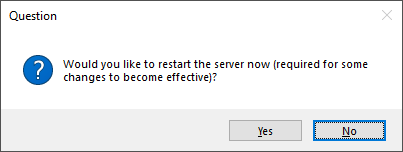
- Bestätigen Sie mit [OK]. Die vorgenommenen Änderungen werden durch den Neustart des XU-Server aktiviert.